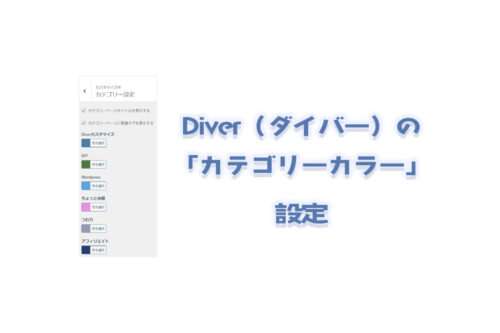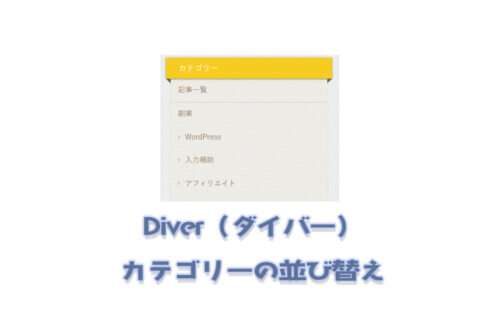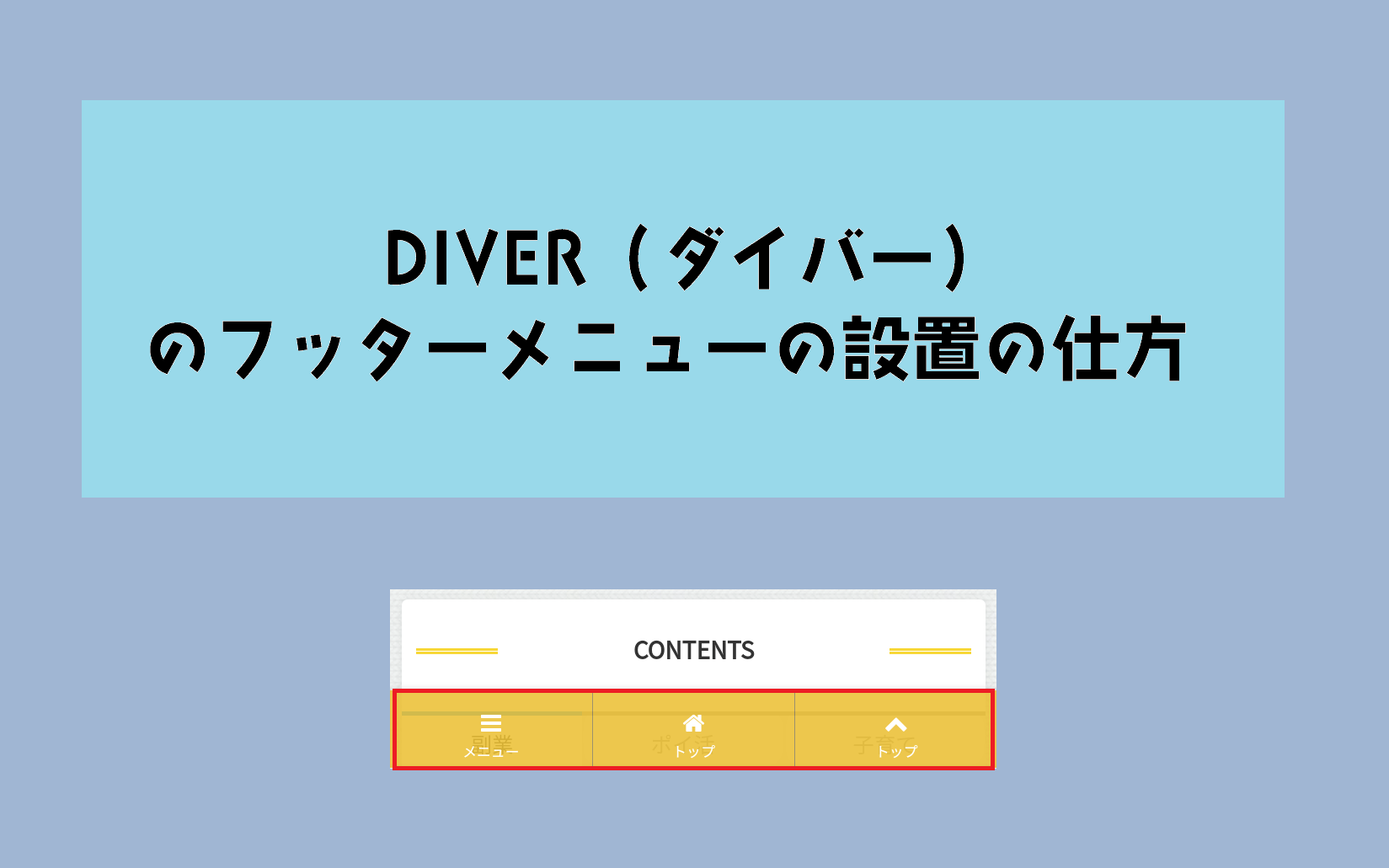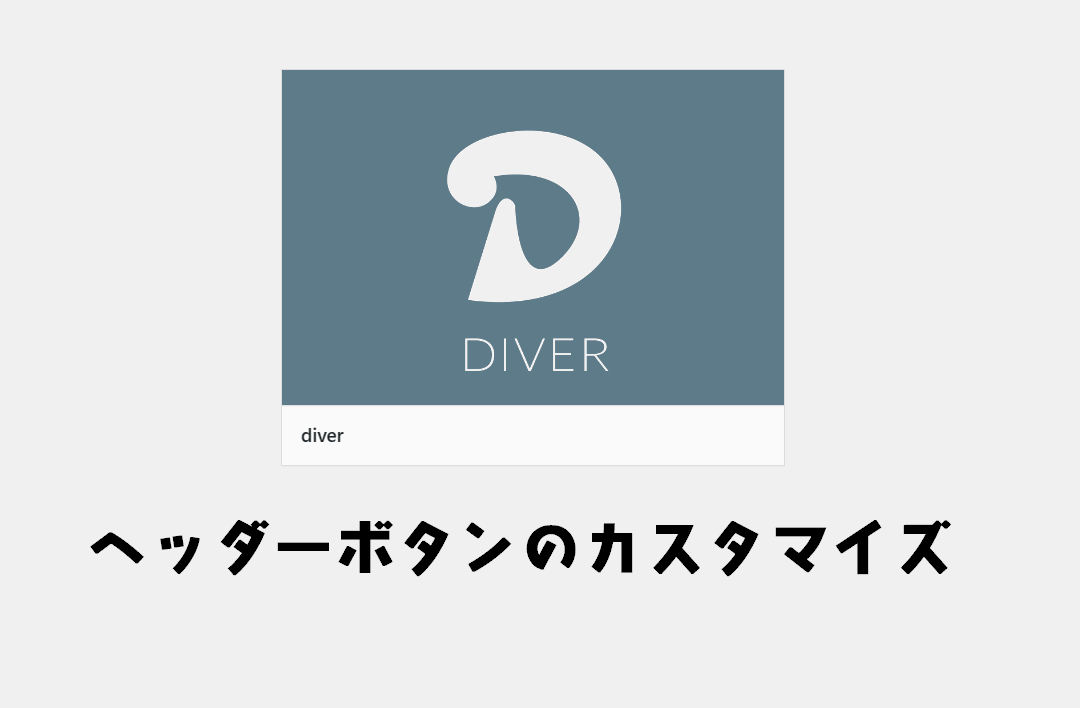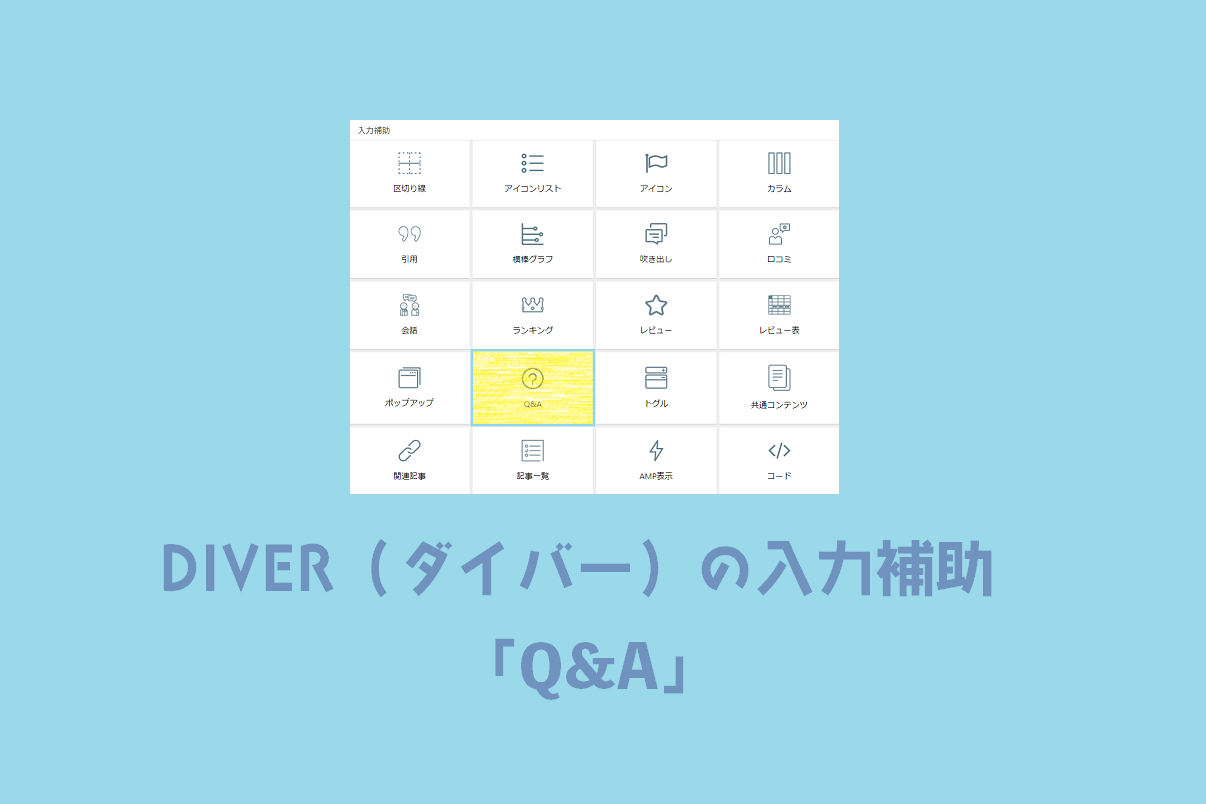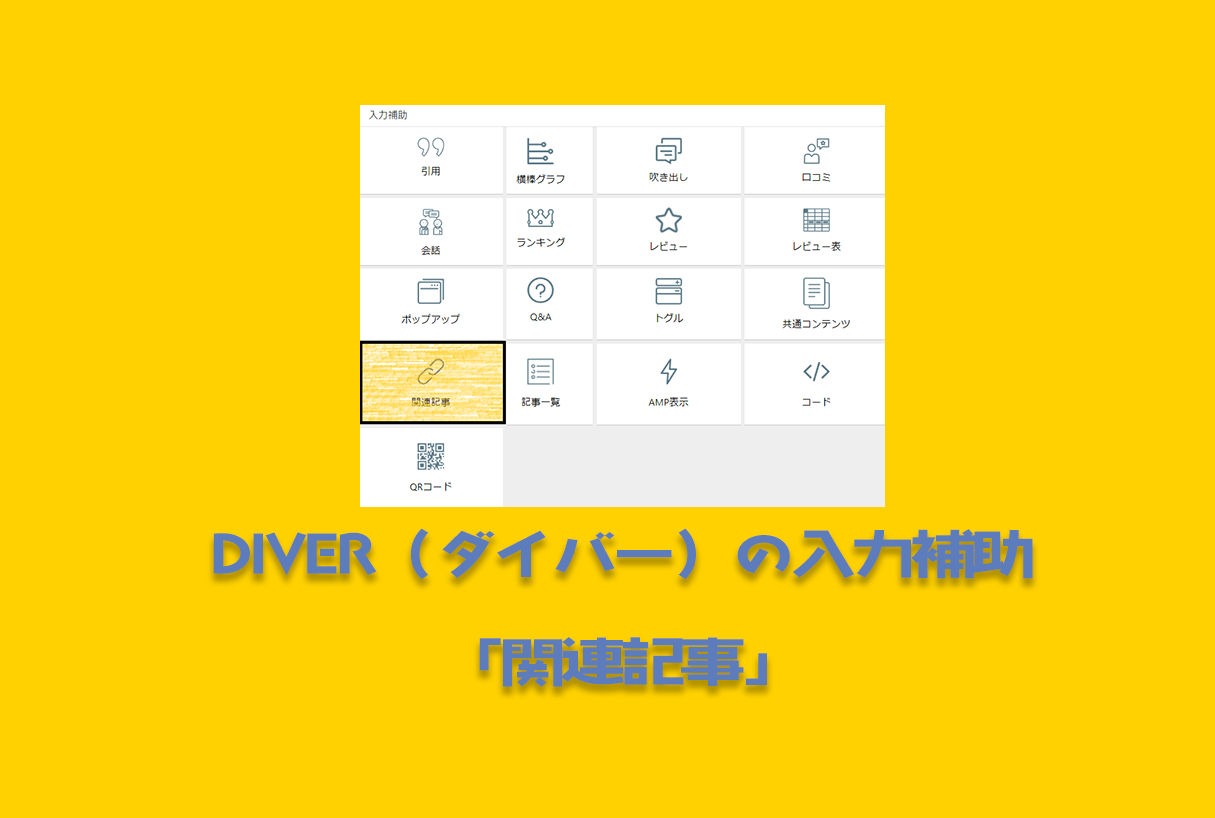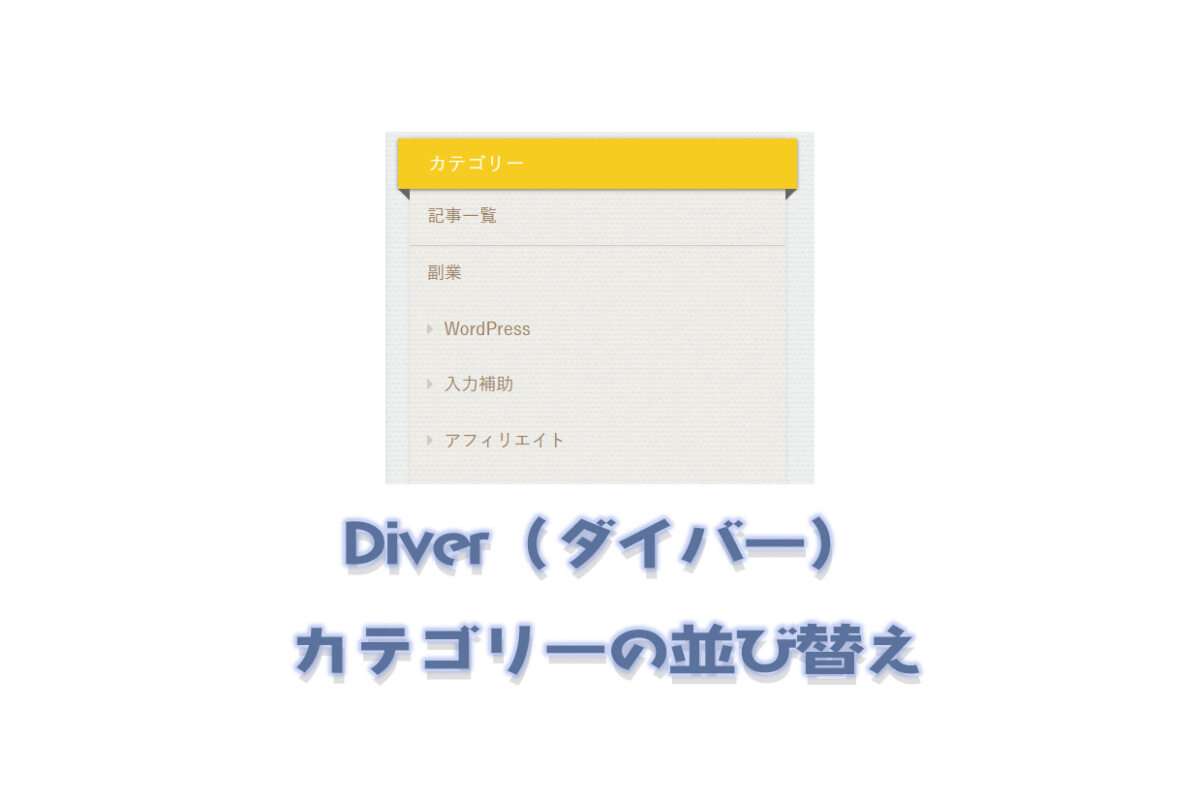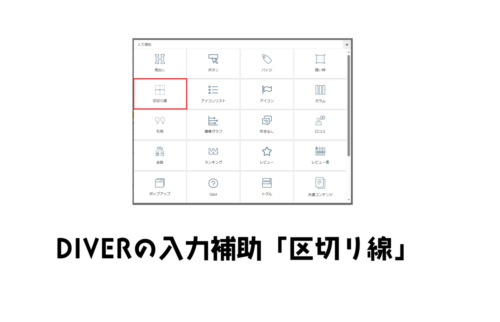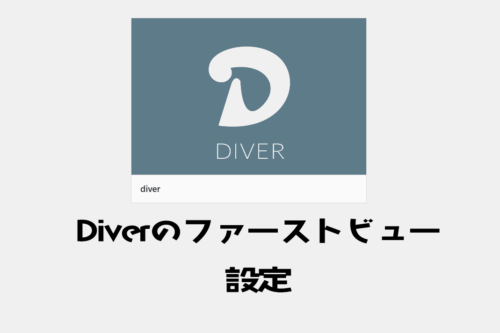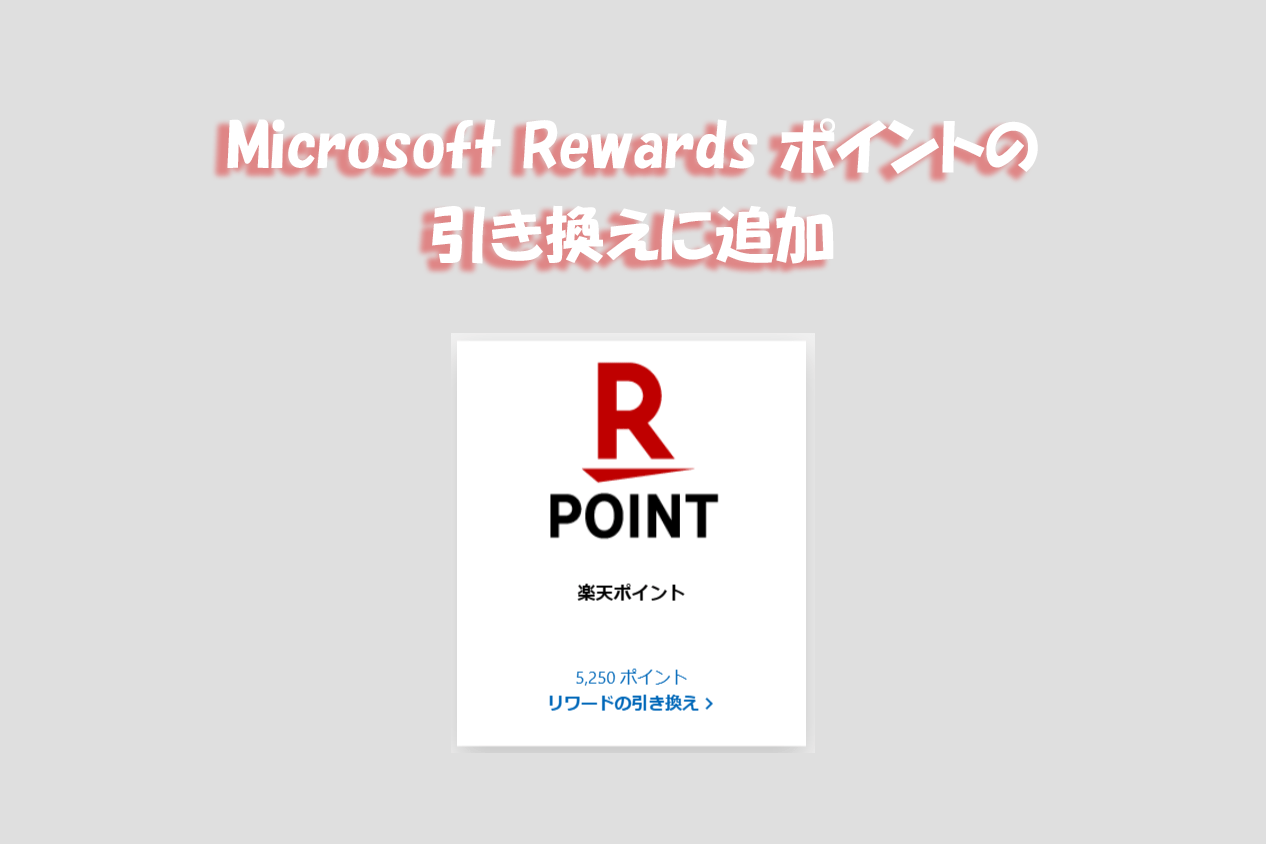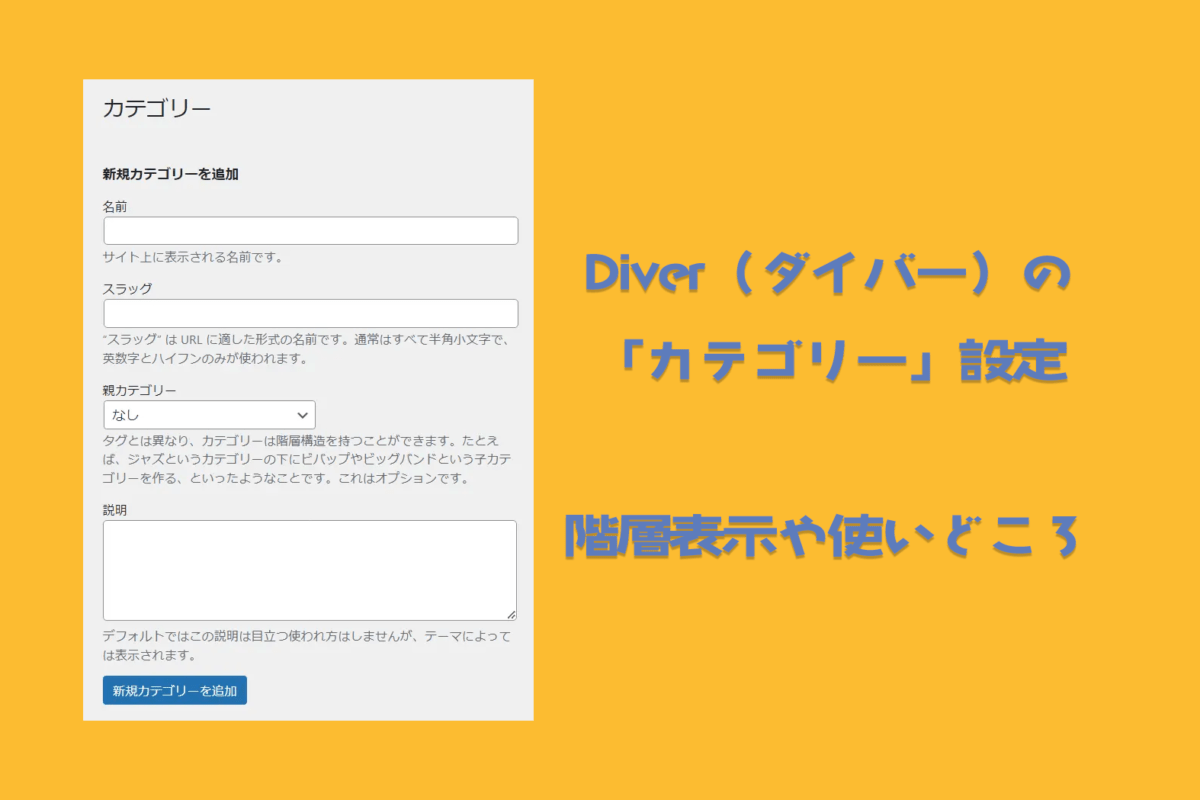
Diver(ダイバー)ではカテゴリーというページが別に作られていて、スラッグやカテゴリーの説明などを設定できます。
ブログを書いているとごちゃごちゃしてしまいがちな記事を整理するためにもカテゴリーは何かと役に立ちます。
Diver(ダイバー)はカテゴリーを使うとカスタマイズの幅が広がるので便利です。
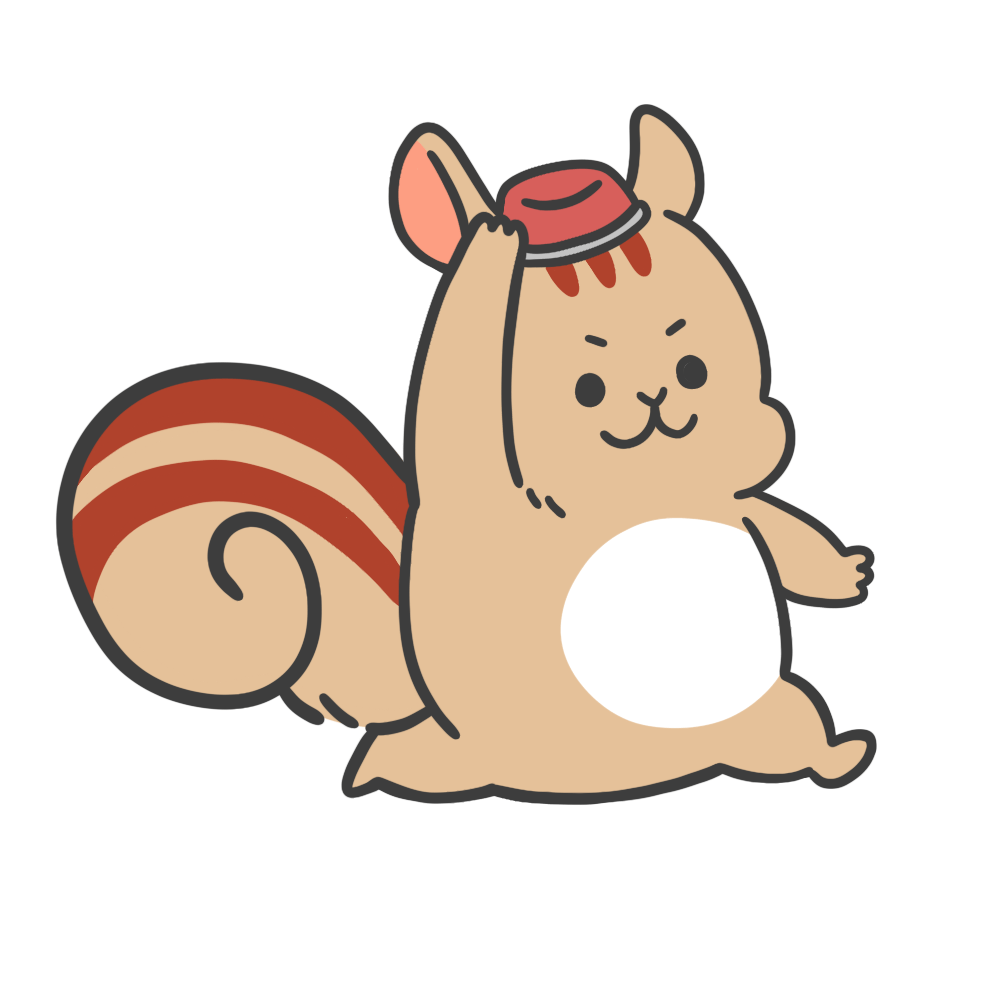

目次
カテゴリーがブログ作りに必須な訳
- ブログの構造を検索エンジンが把握しやすい
- SEOに効果がある
- ブログの内容をユーザーに伝えやすい
- ジャンルが定まる
- 記事が整理しやすい
ブログを始めた当初は少なかったカテゴリーも気づけば色んなジャンルに広がっている!?
っなーんてこともると思います。
記事とともにカテゴリーも増えがちですが、そんな時に記事整理に役に立つカテゴリーです。
それだけでなく、SEO的にも強いブログ作りとしてカテゴリーの設定は重要です。
カテゴリーをちゃんと設定していればコンテンツが充実した、専門性が高いブログは検索エンジンからも高い評価がえられます。

ブログの構造を検索エンジンが把握しやす
ブログにカテゴリーを設置していると検索エンジンがカテゴリーから記事を辿って、記事を発見しやすくなります。
何について書いているブログなのかを検索エンジンに伝えて分かってもらうためにもカテゴリーは大事です。
SEO的に効果がある
検索エンジンが記事を発見しやすい=記事のインデックス(検索結果に反映)が早くなる効果も!
SEO的にも良いです。
ブログの内容をユーザーに伝えやすい
- ワードプレス
- ブログ
ワードプレス
プラグインの使い方
テーマDiver(ダイバー)
カスタマイズ
blog運営
SEO対策
おすすめアフィリエイト
具体的なカテゴリーを設定していれば、訪れたユーザーにどんな記事があるのかをぱっ見で伝えやすいです。
カテゴリー化しておくと興味や関心を引きやすく、ついでに他の記事も読んでくれる可能性も広がります。
ジャンルが定まる
ブログは書いているとあっちこっちネタが広がりがちです。
ジャンルを決めていれば、カテゴリー関係の記事を書く意識ができるので、記事も統一したネタを上げやすくなります。
記事が整理しやすい
カテゴリーがあると記事の整理がしやすく、見やすいブログになります。
自分のブログのためにもなるし、ユーザーのためにもカテゴリー化は必要です。
カテゴリーではカラー設定もできるのでやっておくと更に見やすいです。

Diver(ダイバー)のカテゴリーの設定方法
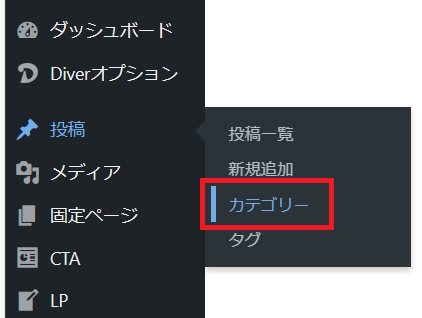
投稿の「カテゴリー」を選択後
カテゴリーの設定画面を表示
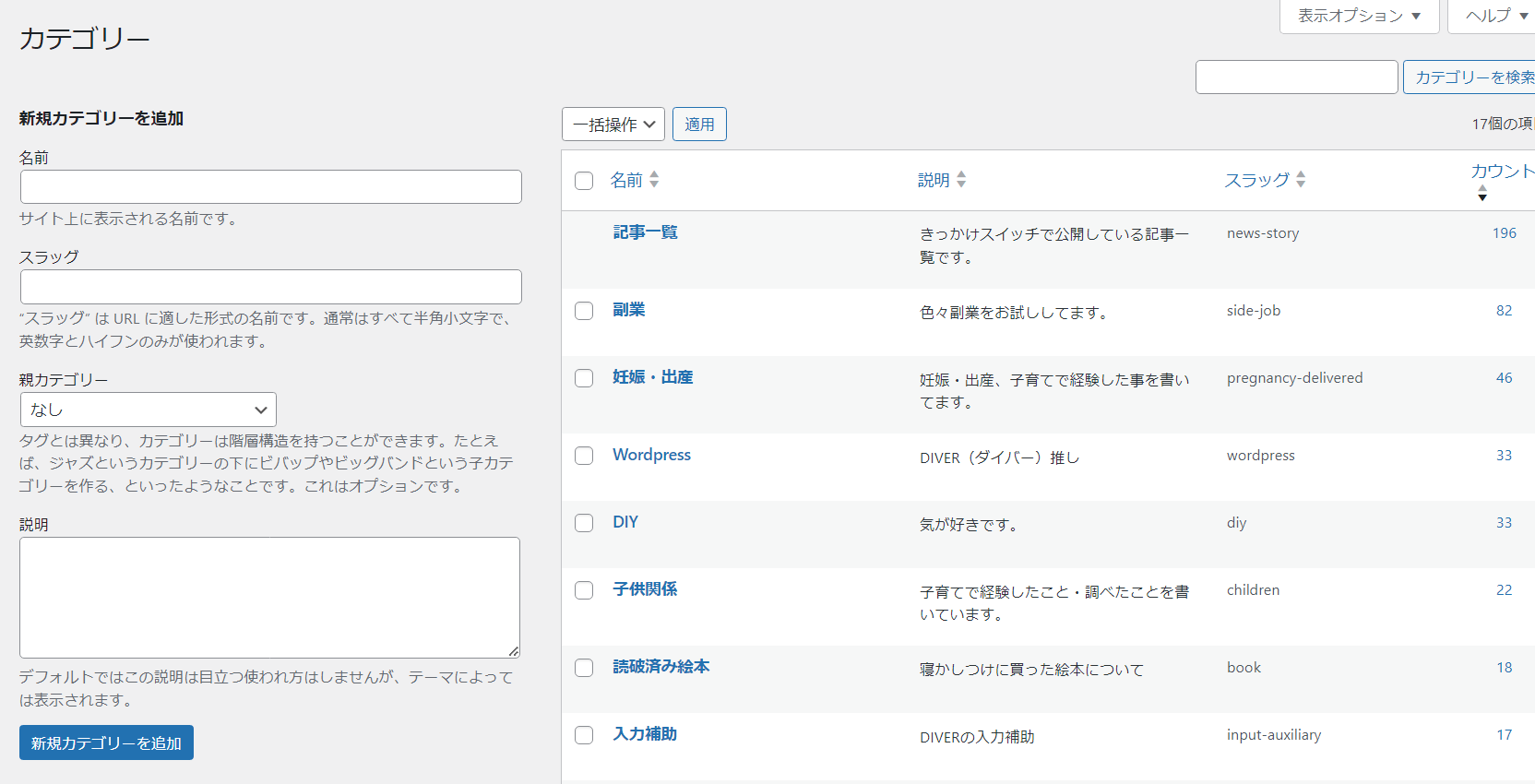
新規カテゴリーからカテゴリーを追加することができます。
記事の多い順に並んでいて、ここからはカテゴリーを並び替えることができません。
カテゴリーの並び替えはメニューを使うとプラグインなど使わずに並び替えることがきます。
テゴリーを新規作成するときの詳細設定
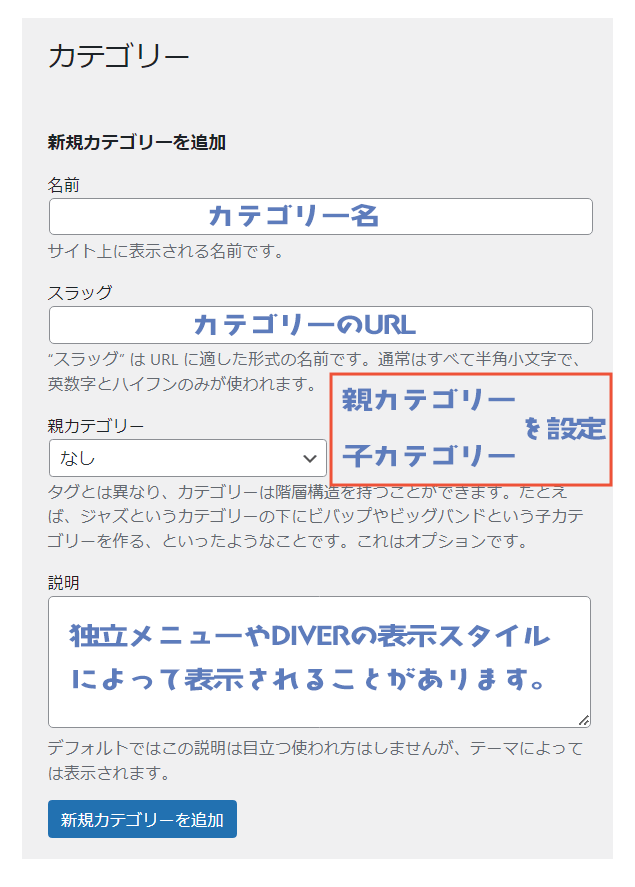
| カテゴリーの新規追加 | |
| カテゴリー名 | 表示するカテゴリー名を設定 |
| スラッグ | カテゴリーのURLとなるパーマリンクを設定 |
| 親カテゴリー | 親と子カテゴリーを設定することで階層を持たせることができます。 |
| 説明 | DIVERの表示スタイルによって表示されることがあります。 |
Diver(ダイバー)ではカテゴリーを細分化できる親カテゴリーと子カテゴリーを設定することができます。
分かりやすいカテゴリー作りとして親・子カテゴリーで階層を作ってみてください。
親カテゴリーがないと子カテゴリーは設定できないので注意。
カテゴリーはワードプレスからも作れるがおすすめしない
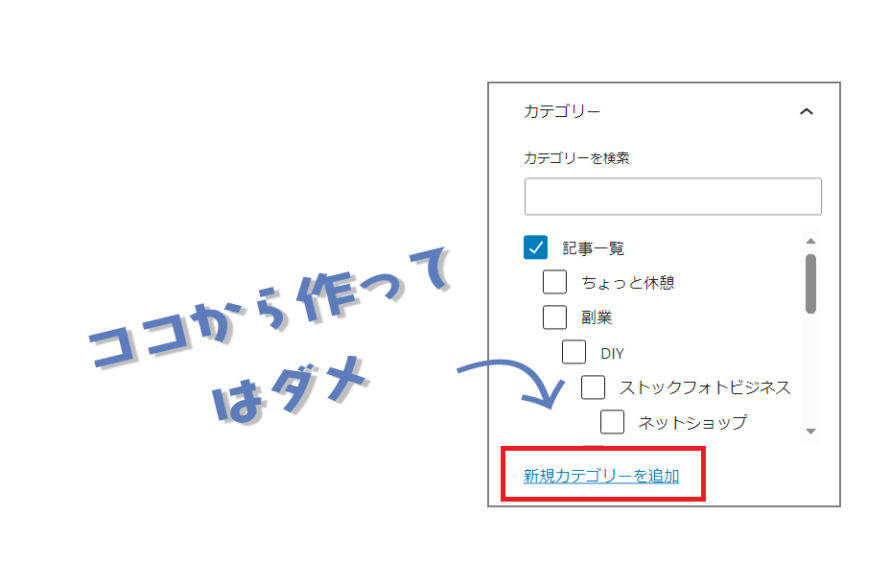
カテゴリーはワードプレスの右のサイドバーからもできますが、ここから作ってはダメです!
wordPressだと、スラッグがそのまま挿入されます。
スラッグはカテゴリーのURLとなるパーマリンクと呼ばれるものになりますが、この画面からは、それが設定できません。
日本語で挿入したらわけのわからん記号や文字列となってSEO的に悪影響を及ぼします。
カテゴリーが分かりにくい構造になってしまうので、カテゴリーを作る時は、DIVERのカテゴリー作成画面から追加した方が良いです。
Diver(ダイバー)のカテゴリーのカスタマイズ(使いどころ)4選
- サイドバー
- タブウィジェット
- 独立メニュー
- 記事一覧
カテゴリーを作ると、DIVER(ダイバー)では至る所にカテゴリーを表示することができます。
よく使われる、又は、おすすめな場所をピックアップしてみました。
サイドバー
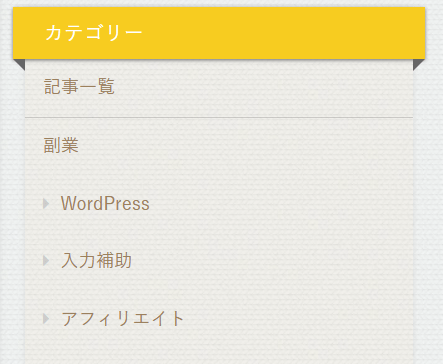
よくカテゴリーで見られるのがサイドバーです。
サイドバーにカテゴリーがあると、PCで見た時、カテゴリーも自然と目に入ってくるので、他にどんな記事が書かれているか興味関心をひけます。
スマホ表示だとサイドバーは記事の下部に表示されるようになっているので、目に付かないかもしれませんが、サイドバーにカテゴリーがあるとSEO的にも良いです。

タブウィジェット
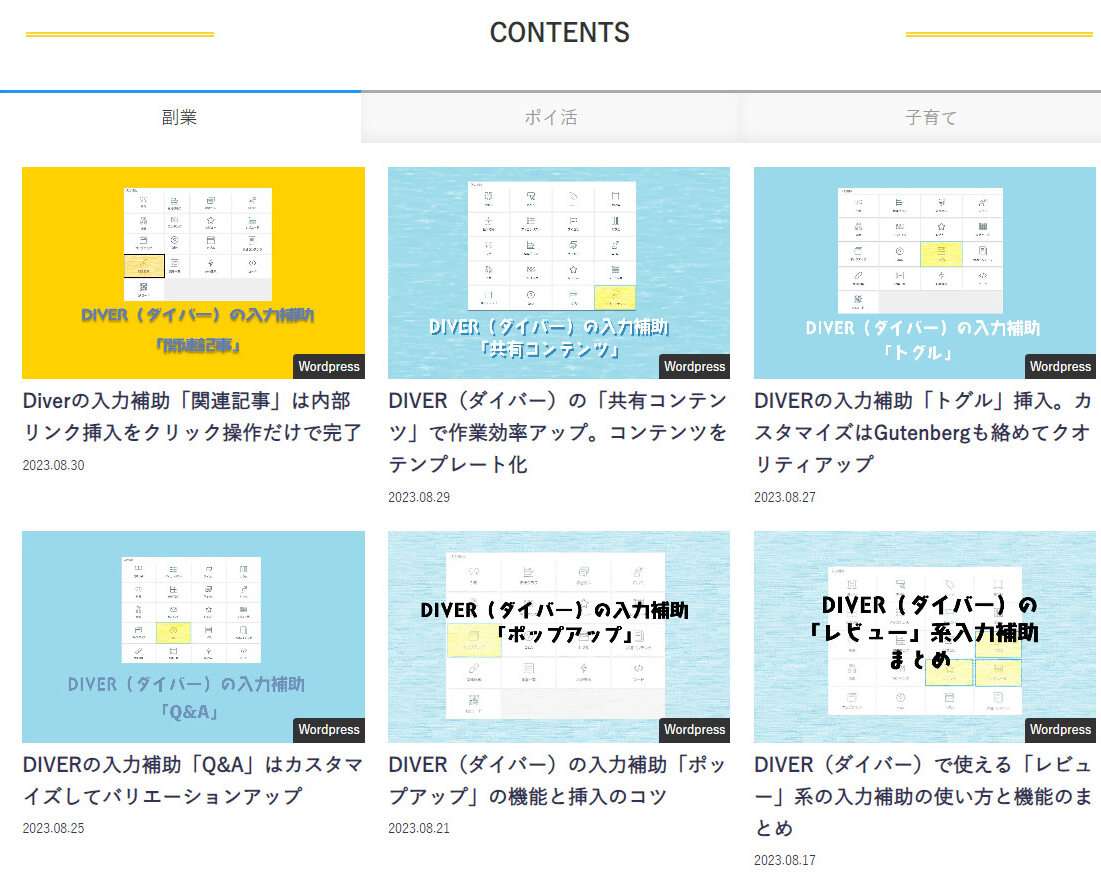
Diver(ダイバー)には「タブウィジェット」機能がついています。
ウィジェットを使えばブログパーツを組み合わせてブログをカスタマできるようになっています。
Diver(ダイバー)はこのウィジェットエリアを使ってカテゴリーごとに「タブ」作り、トップページに設置できるようになっていますが、画面を移動せず記事一覧が見れるようになるので便利です。
Diver(ダイバー)の公式サイトや当ブログでも使っているので気になったらトップページにアクセスしてみてください。
独立ヘッダー

Diver(ダイバー)ではヘッダーを独立に設定して、メニューが独立している場合にカテゴリーを表示できるようになります。
メニューで設定した記事を設定できるので、ミニカテゴリーとしても使え、もう少し細かいカテゴリーを見てもらいたいなーっというときに設置しておくとカテゴリーから記事が探しやすくなります。
カテゴリーで設定した説明文はここに表示されるようになっています。
入力補助「記事一覧」
Diver(ダイバー)の入力補助では「記事一覧」をカテゴリーに絞って表示させることができます。
トップページや記事の中でも表示できるので、記事をまとめて表示させたい場合に便利です。
Diver(ダイバー)のカテゴリーの設定方法と使いどころのまとめ
- カテゴリーはブログ作りに重要
- カテゴリーの設定はDiverから
- スラッグはSEO的にも重要
- カテゴリーに階層をつけて分かりやすくできる
- ウィジェットや入力補助でカテゴリーの使いどころは多い
Diver(ダイバー)は、カスタマイズ性が高いのでカテゴリーを作ると至る所で設置できるようになります。
色んな装飾としてブログを作れるのもDiver(ダイバー)の良い所です。
カテゴリーがあると親切なブログにもなるので、カテゴリーを上手く使ってカスタマイズを楽しんでみてください。
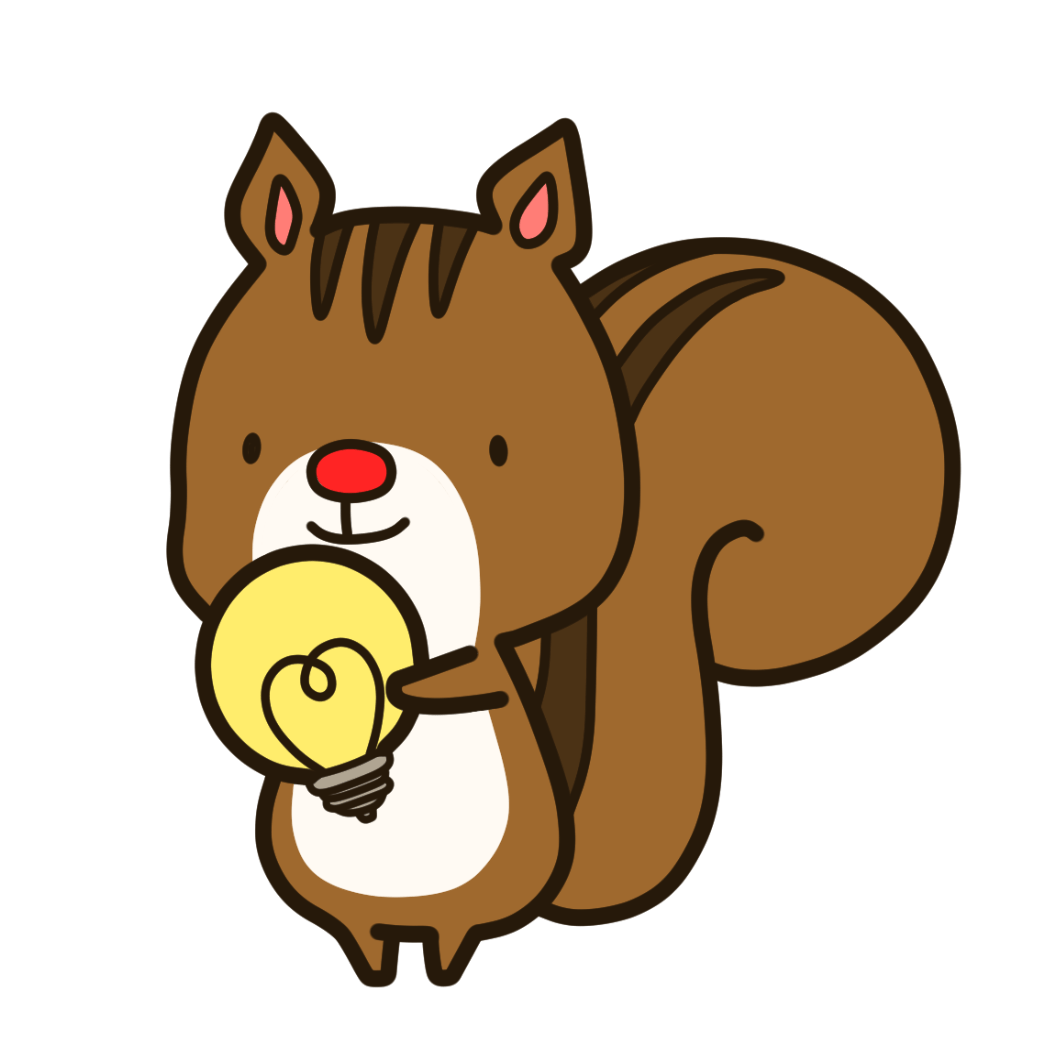
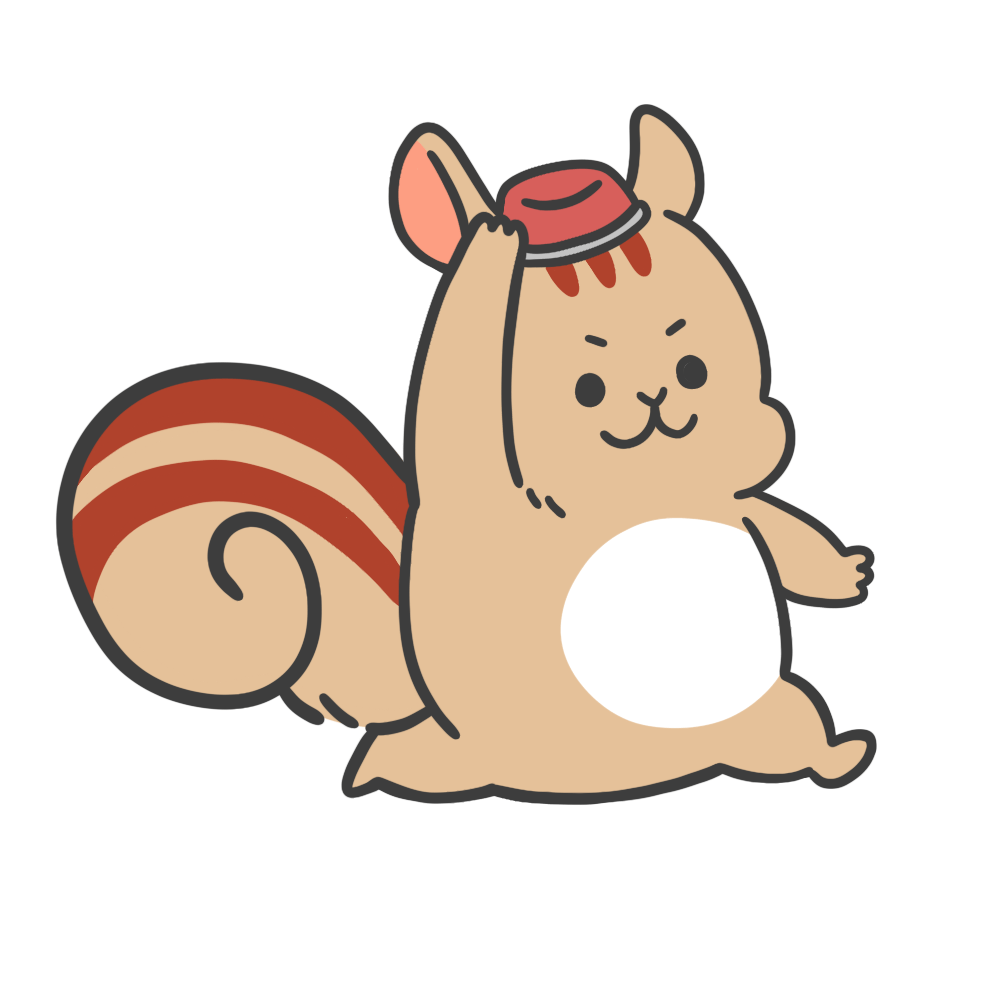
ハイスペックテーマ「Diver(ダイバー)」は安く買える!?
サーバー契約をするとワードプレスの有料テーマ「Diver」がお得に買えます。
ロリポップ×Diver
特別価格17,980円 → 12,980円
お名前.com×Diver
特別価格17,980円 → 15,180円
さらに独自ドメインと同時申込みで、ドメインの初年度登録料が実質0円でお得。
エックスサーバー×お友達紹介
エックスサーバーなら友達紹介でお得
友達紹介プログラムでエックスサーバーを契約すると12か月契約で5,000OFF。
契約期間に応じて最大1万円OFF
下記のボタンからエックスサーバーを契約するとお友達紹介プログラムが適用され、契約料金が割引きされます。
エックスサーバーのキャンペーン(不定期)と併用するとさらにお得です。
テーマを安く購入するよりもサーバー契約でお得にDIVERを始められます。